Обнавление для всех вирусов
Содержание
Что такое вирус и какие они бывают
Вирусы могут быть двух типов:
1. Подделка — используется название и значок какого-нибудь известного приложения, но внутри только зловредный код. Большая часть вирусов именно такого типа.
2. Троянский конь — в нормальное приложение добавляется зловредный код, который работает вместе с приложением.
Что могут вирусы
1. Воровать деньги с SIM-карты: звонить или отправлять SMS на платные номера до тех пор, пока на SIM-карте не закончатся деньги.
2. Воровать информацию: отправлять пароли от интернет-банков, данные банковских карт или личные файлы мошенникам, рассылать сообщения с вирусными ссылками на номера из записной книги от вашего имени.
3. Блокировать нормальную работу устройства: отображать баннер-вымогатель, который не дает пользоваться устройством.
4. Использовать мощность вашего устройства: показывать скрытую рекламу или майнить криптовалюты.
Как вирусы попадают на смартфон или планшет
Мошенники маскируют вирусы под безобидные приложения и файлы: браузеры, плееры, игры, навигаторы, книги, антивирусы. Затем они распространяют их:
Например, ищете в интернете какую-нибудь игру или программу, и попадаете на форум. Кто-то оставил нужную ссылку, и все дружно его благодарят.

На самом деле форум и комментаторы не настоящие.
Или заходите сайт с пиратскими фильмами и сериалами, появляется сообщение. В нем написано, что смартфон/планшет заражен вирусами или какая-то программа сильно устарела. Бывает даже так, что устройство начинает вибрировать или издавать странные звуки.
На самом деле это не так и с устройством все в порядке.

Будьте осторожны, чудес не бывает. В большинстве случев это мошенники.
У всех подобных сообщений общая цель — заставить вас нажать на ссылку, чтобы вирус скачался на устройство.
Как вирусы заражают смартофон или планшет

Если нажать на вирус, появится список разрешений. Разрешения — это те действия, которые приложение сможет выполнять после установки.

Как отличить вирус от нормального приложения
Большая часть вирусов пишется непрофессионалами, которые хотят быстро и без особых проблем с законом получить денег. Поэтому стандартные приметы таких вирусов — разрешения для отправки сообщений или звонков. Когда такой вирус установится, он начнет незаметно отправлять SMS или звонить на платные номера.
Сравним настоящие приложения и вирусы. Антивирус Dr.Web:




Игра Говорящий Том 2:


Конечно, не все приложения, которые запрашивают доступ к звонкам и сообщениям, — вирусы. И не все вирусы запрашивают доступ к платным функциям.
Если мошенники захотят поснимать вашей камерой — потребуется доступ к камере и интернету.
Если потребуются ваши файлы — попросят доступ к памяти и интернету.
Захотят заблокировать экран баннером — запросят права администратора.
А некоторые вирусы вообще умеют скрывать разрешения при установке.
Опознать качественно сделанный вирус сложно — либо нужно смотреть исходный код приложения, либо установить вирус на устройство, снять с него логи (журнал происшествий) и разбираться в них. К счастью, такие вирусы встречаются редко. Чаще вам пригодятся два ориентира:
Если приложение скачалось с неизвестного сайта и запрашивает доступ к платным функциям — это вирус в 99% случаев.
Как обезопасить смартфон или планшет от вирусов
Отличить вирус от нормального приложения неподготовленному человеку очень сложно. Чтобы обезопасить пользователей, компания Google сделала специальный каталог с приложениями — Play Маркет.
Прежде чем добавить приложение в Play Маркет, Google проверяет, нет ли в нем зловредного кода. Пользователи, которые скачивают приложения из Play Маркет, более защищены, чем те, которые скачивают приложения с разных сайтов и форумов. Но помните, что нет ничего полностью безопасного, поэтому подходите к выбору приложений серьезно: внимательно читайте разрешения и смотрите на рейтинги.
Мошенники даже научились подделывать номера и адреса электронной почты, поэтому сообщения с вирусными ссылками могут приходить и от ваших знакомых.
Если на устройстве есть рут, вирус сможет прописаться в системные приложения и тогда его сможет удалить только полная перепрошивка устройства.
Мошенники могут автоматически загружать вирусы на устройство через MMS. Это связано с уязвимостями библиотеки Stagefright.
Чтобы отключить автозагрузку MMS выберите: Сообщения → Опции → Настройки → (Дополнительно) → MMS → Автополучение (Автозагрузка) → Отключить.
Если вдруг на устройство попадет вирус, который отправляет SMS на платные номера, то баланс SIM-карты будет пополняться до тех пор, пока деньги на карте не закончатся. Сообщения от банка при этом обычно блокируются.
Совет: для получения сообщений от банков и других важных отправителей купите отдельный номер, который никто не будет знать, и простой телефон.
Как понять, что на смартфоне или планшете появился вирус
Не существует однозначных признаков, все зависит от вируса. Одни заметны сразу после установки (появляется баннер и блокируется доступ к устройству), другие могут долгое время себя не выдавать. В большинстве случаев признаки такие:
- Появляются большие счета за SMS или звонки;
- Появляется баннер с требованием заплатить мошенникам, который не дает пользоваться устройством;
- Появляются незнакомые программы;
- Очень быстро начинает садиться батарея;
- Быстро расходуется интернет-трафик непонятными приложениями;
- Устройство начинает сильно тормозить.
Как удалить вирус, если меню открывается
Вытащите SIM-карту, чтобы не списались деньги со счета.
Скачайте антивирус, которому доверяете, через Wi-Fi из Play Маркет.
Устройство вирусов и механизмы работы антивирусов меняются ежедневно, поэтому посоветовать какой-то конкретный антивирус невозможно. Ориентируйтесь на рейтинги других пользователей и отзывы. По мнению автора, неплохие антивирусы: Eset, Kaspersky и Dr. Web.
Проверьте устройство антивирусом и удалите все найденные вирусы.
Удалите антивирус, который установили.
Скачайте другой антивирус и проверьте устройство еще раз.
Просмотрите все установленные приложения и удалите неизвестные вам.
Если предыдущие варианты не помогают, сделайте сброс данных устройства.
Если самостоятельно справиться с вирусом не удается, обратитесь в сервисный центр Samsung.
Как удалить вирус, если меню не открывается (баннер-вымогатель)
Если на экране появился баннер-вымогатель и не дает пользоваться устройством:

Не перечисляйте деньги мошенникам — они все равно не разблокируют устройство.
Вытащите SIM-карту, чтобы не списались деньги со счета.
Загрузите устройство в безопасном режиме.
Если баннер в безопасном режиме пропал, отключите права администратора у всех приложений.
Если баннер не пропал, перейдите к пункту №11.
Просмотрите все установленные приложения и удалите неизвестные вам.
Перезагрузите устройство. Устройство загрузится в обычном режиме, баннера не должен быть.
Если после перезагрузки баннер появился, перейдите к пункту №11.
Скачайте антивирус, которому доверяете, через Wi-Fi из Play Маркет.
Устройство вирусов и механизмы работы антивирусов меняются ежедневно, поэтому посоветовать какой-то конкретный антивирус невозможно. Ориентируйтесь на рейтинги других пользователей и отзывы. По мнению автора, неплохие антивирусы: Eset, Kaspersky и Dr. Web.
Проверьте устройство антивирусом и удалите все найденные вирусы.
Удалите антивирус, который установили.
Скачайте другой антивирус и проверьте устройство еще раз.
Если предыдущие варианты не помогают, сделайте сброс данных устройства.
Если самостоятельно справиться с вирусом не удается, обратитесь в сервисный центр Samsung.
Нужен ли антивирус на Android
Если вы начинающий пользователь и не уверены в своих силах — нужен. Но только один.
Если пользуетесь устройством осторожно и соблюдаете правила безопасности, антивирус можно не устанавливать.
Обновление антивируса и вирусных баз
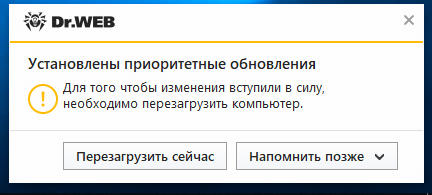
- перезагрузиться немедленно — завершив все используемые приложения и нажав кнопку Перезагрузить сейчас,
- выбрать время следующего уведомления или назначить время перезагрузки.
Для выполнения двух последних действий необходимо нажать кнопку Напомнить позже.
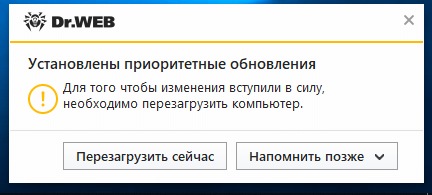
Автоматическая перезагрузка может быть назначена в пределах ближайших 24 часов.
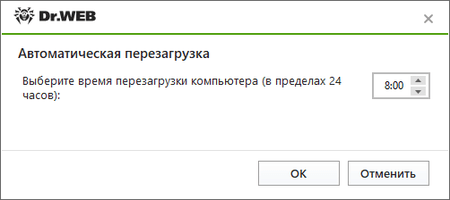
Также пользователь может перезагрузить систему самостоятельно. Например, выбрав последовательно Пуск → Завершение работы или выход из системы → Завершение работы или перезагрузка.
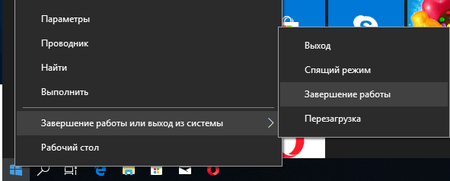
! Выбор перехода в спящий режим и смена учетной записи не приводят к перезагрузке системы и ее обновлению.
! Нажатие кнопки выключения планшета или ноутбука переводит его в спящий режим. Для применения обновлений необходимо его перезагрузить любым доступным образом, в том числе выбрав вариант перезагрузки в уведомлении антивируса.
И то, и другое призвано поддерживать антивирус в актуальном состоянии – чтобы программа могла надежно защищать компьютер от любых угроз, в том числе и совершенно новых. Различие в том, что при обновлениях только вирусных баз перезагрузка компьютера не требуется, а при обновлении компонентов самого антивируса – зачастую может понадобиться. Мы категорически не рекомендуем игнорировать сообщения Dr.Web о необходимости перезагрузки в связи с обновлением компонентов – несвоевременное обновление может привести к ослаблению защиты.
Нет, это не так. При покупке вы оплачиваете не только стоимость самой программы, но и право получать обновления вирусных баз и программных модулей, а также техническую поддержку в течение всего срока действия вашей лицензии. Никаких дополнительных денег у вас никто требовать не будет! Доказательством тому служит текст лицензионного соглашения, который вам предлагается прочитать перед установкой антивируса. В нем наша компания берет на себя ряд обязательств и в том числе гарантирует:
Лицензионное соглашение — юридический документ, гарантия ваших прав как потребителя.
Но ни один производитель антивирусного ПО не сможет вам гарантировать, что именно сегодня кто-то не пишет принципиально новый вирус, определить который не сможет даже самый совершенный эвристический анализатор.
Вот почему вирусные базы Dr.Web нужно обновлять при каждом подключении к Интернету – или максимально часто при постоянном подключении.
Если у вас Windows XP
Рекомендуем обновить антивирус до версии 11.5 .
Если у вас другая ОС,
кроме Windows XP
Рекомендуем обновить антивирус до версии 12 .
В строке браузера наберите антивирус точка эр эф косая черта скачать. Откроется Мастер скачиваний. Укажите ваш серийный номер и регистрационный e-mail, нажмите на кнопку Скачать. В открывшемся окне уже выбран вариант загрузки для Windows и Android, поэтому вы можете просто нажать на кнопку Отправить.
2. На следующем шаге выберите для скачивания версию 11.5 и загрузите ее.
2. На следующем шаге выберите для скачивания версию 12 и загрузите ее.
3. Удалите установленную у вас устаревшую версию Dr.Web.
Последовательно выберите Пуск → Найти.
В открывшемся окне введите Панель управления.
Далее в зависимости от вида Панели управления и используемой вами версии ОC Windows найдите пункт Удаление программ, Установка и удаление программ или Программы и компоненты.
После построения списка установленного ПО выберите антивирус и далее пункт Удалить.
Следуйте инструкциям мастера удаления. В ходе удаления вам будет предложено сохранить сделанные ранее настройки. Рекомендуем вам их сохранить .
4. Установите ранее скачанный дистрибутив Dr.Web.
Во время установки укажите вашу лицензию.
Ключ скачивается и устанавливается в программу автоматически.
- Откройте меню антивируса, щёлкнув по значку в трее и выбрав Центр безопасности;
- Щёлкните по значку замка, разрешите внесение изменений и нажмите кнопку с шестерёнкой (Настройки)
- Перейдите на вкладку Обновление и в разделе Источник обновлений нажмите ссылку Изменить.
Кроме основного варианта доступные:
А) Локальная или сетевая папка – в этом случае базы антивирус получает из локальной или сетевой папки, куда предварительно копируются файлы с обновлениями.
Укажите путь к папке вручную или используя кнопку Обзор, а также логин и пароль, если они требуются для доступа:
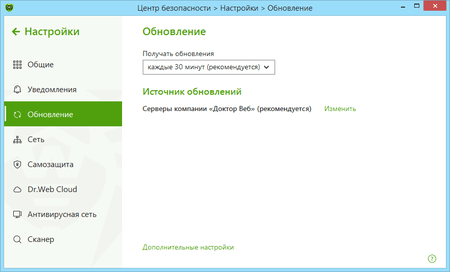
Б) Антивирусная сеть – позволяет получать обновления с другого ПК в антивирусной сети. В открывшейся строке укажите локальный адрес компьютера, где также установлен Dr.Web и настроено зеркало обновлений.
Зеркало обновлений – это компьютер, настроенный как источник обновлений для антивируса на других ПК в локальной сети. Используется в сетях, где не все ПК имеют доступ в Интернет.
Для создания зеркала обновлений:
- Откройте меню антивируса, щёлкнув по значку в трее и выбрав Центр безопасности;
- Щёлкните по значку замка, разрешите внесение изменений и нажмите кнопку с шестерёнкой (Настройки)
- Перейдите на вкладку Обновление и выберите Дополнительные настройки.
- Установите переключатель Зеркало обновлений в положение Вкл. Открывается окно настройки зеркала:
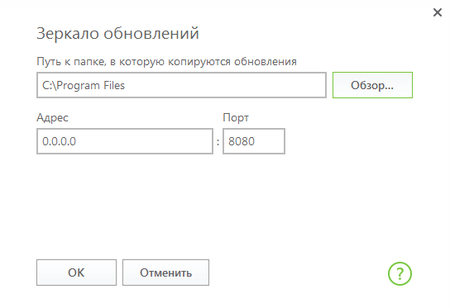
- Откройте меню антивируса, щёлкнув по значку в трее и выбрав Центр безопасности;
- Щёлкните по значку замка, разрешите внесение изменений и нажмите кнопку с шестерёнкой (Настройки);
- Перейдите на вкладку Обновление и выберите удобный вам интервал.
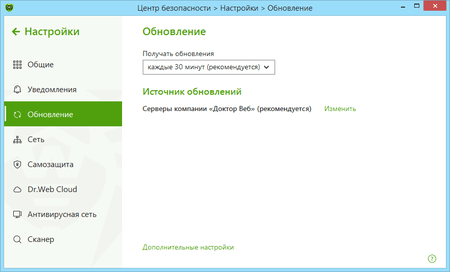
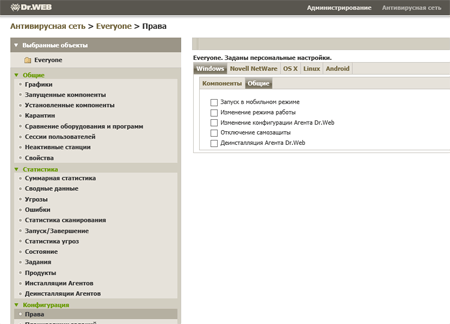
После совершения этих действий пользователи всех рабочих станций под управлением определённой ОС (в нашем примере – Windows) не смогут отключить функцию автоматического получения обновлений от сервера.
Важно! Описанные действия совершаются над всеми рабочими станциями под Windows, поскольку данная настройка задаёт параметр для общей группы Everyone, куда входят все Агенты.
Для запрета отключения обновлений на конкретной рабочей станции необходимо вручную настроить её параметры через ЦУ. Для этого необходимо сделать следующее:
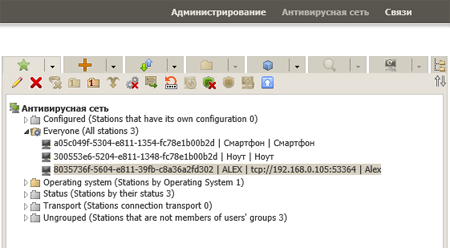
В правой части окна в разделе Конфигурация щёлкнуть по ссылке Права.
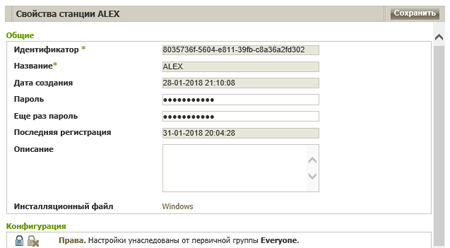
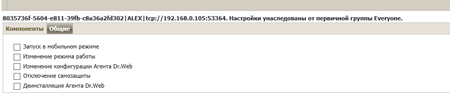
- Установите автономную версию Агента Dr.Web, воспользовавшись Руководством.
- На ПК, имеющем доступ в Интернет, настройте создание зеркала обновления, воспользовавшись соответствующей брошюрой. Например, зеркало репозитория будет сохраняться в папке C:\repo. В дальнейшем перед обновлением обособленных станций обновляйте репозиторий зеркала обновления, после чего cохраняйте обновлённый репозиторий на съёмном носителе, например, в папке: *имя_носителя*:\repo.
- Обновите антивирус на рабочих станциях с использованием полученного репозитория:
- Подключите сменный носитель с репозиторием к защищаемому ПК;
- Выполните обновление антивируса вручную с зеркала обновления, введя консольную команду: Запускать модуль обновления необходимо от имени учетной записи с правами администратора;
- Отключите сменный носитель;
- Повторите процедуру обновления для всех станций.
После установки некоторых обновлений, вы можете обнаружить всплывающее в трее сообщение Dr.Web о том, что для работы антивируса требуется перезагрузка. Такие уведомления напоминают о действительно критическом действии — антивирусу требуется ваша помощь.
Требованием перезагрузки никогда нельзя пренебрегать, единственное, что можно сделать, если немедленный рестарт ПК неудобен – отложить перезагрузку на несколько часов.
Но что, если обновление пришло утром, когда вы только включили компьютер? Или если ваш ПК работает в "серверном режиме", не выключаясь неделями?
Правильный вариант действий всё равно только один – сразу перезагрузиться и забыть о всплывающих сообщениях.
С чем связана такая важная роль перезагрузки после важных обновлений? Причин несколько:
Обновления компонентов Dr.Web, особенно критические, мы стремимся выпускать как можно быстрее – ведь от способности антивируса перехватывать и лечить новейшие угрозы и при этом действовать без ошибок напрямую зависит надежность защиты. Практика показывает, что для каждого отдельного продукта обновления, требующие перезагрузки, выходят не чаще чем раз или два в месяц – за исключением недавно выпущенных и активно развивающихся версий программ.
В том случае, если вы не можете перезагрузить компьютер в данный момент, вы можете выбрать удобное время обновления в окне уведомления о необходимости перезагрузки.

В первую очередь сделайте следующее:
- Убедитесь, что соединение с Интернетом установлено.
- Если используется брандмауэр — разрешите в его настройках доступ к Интернету для модуля обновлений drwupsrv.exe в папке с установленным Dr.Web.
- Если выход в Интернет осуществляется через прокси-сервер с авторизацией по имени пользователя и паролю — укажите в настройках адрес и порт прокси-сервера, имя пользователя и пароль для него. Для этого нажмите правой кнопкой мыши на значок Dr.Web в области уведомлений и выберите Инструменты → Настройки. В открывшемся окне перейдите на вкладку Прокси-сервер и задайте параметры прокси-сервера.
При наличии подключения к Интернету по умолчанию программа обновляется каждые 30 минут (это оптимальная настройка). При необходимости вы можете изменить это значение. Щелкните по значку мини-агента (пауку), который находится в правом нижнем углу экрана, и щелкните по изображению закрытого замка.


Щелкните по кнопке вызова окна настроек (шестеренка).

Сценарий. Большинство современных антивирусных программ в своей работе используют два вида анализа проверяемых объектов: сравнивая их атрибуты и содержимое с сигнатурами известных вирусов ( сигнатурный анализ ) и проводя анализ их действий по отношению к системе (эвристический анализ ). Наиболее надежным и эффективным считается первый метод, поскольку он дает однозначный ответ и по возможности позволяет вылечить инфицированные файлы. Однако он требует регулярной поставки сигнатур всех новых вирусов. Для работы второго метода сигнатуры не нужны. Однако по результатам эвристического анализа часто выносится неточный вердикт, например, что файл "возможно заражен". Лечение таких объектов естественно также невозможно.
Следовательно, нельзя считать надежной антивирусную защиту, построенную только на эвристическом анализаторе. Для действительно эффективной антивирусной системы сигнатурный анализ необходим. Отсюда следует необходимость поддерживать антивирусные базы в актуальном состоянии, регулярно пополняя их описаниями новых, недавно обнаруженных вирусов.
В первом задании необходимо освоить процесс настройки получения обновлений, во втором - запустить задачу обновления и изучить отчет о ее выполнении.
Перед началом лабораторной работы убедитесь, что Ваш компьютер :
- Включен
- На нем загружена операционная система Microsoft Windows XP или Microsoft Windows 2000 Professional
- Выполнен вход в систему под учетной записью, обладающей правами администратора
Настроить и запустить процесс обновления антивирусных баз можно не только с помощью интерфейса уже установленного Антивируса Касперского. Мастер настройки, запускаемый после Мастера установки, уже во время инсталляции позволяет настроить параметры обновления, как и ряда других важных задач.
В ходе выполнения лабораторной работы, посвященной установке, были оставлены все предложенные Мастером значения по умолчанию. Следовательно, сейчас Антивирус Касперского должен быть настроен в соответствии с рекомендованными большинству пользователей настройками.
В этом задании нужно ознакомиться с настройками по умолчанию для задачи получения обновлений и при необходимости внести в них изменения (в соответствии с использующимися на Вашем компьютере настройками сети).



Антивирус Касперского может загружать два вида файлов обновлений: обновления антивирусных баз (новые обновления выходят не реже раза в час) и обновления файлов приложений, то есть самой программы (выходят значительно реже). По умолчанию флаг Обновлять модули приложения отмечен, однако при наличий ограничений на трафик его можно очистить.
Для доступа к окну настройки сети служит кнопка Настройка
Перейдите к окну настройки сетевых параметров, нажав кнопку Настройка
Если структура Вашего компьютерного класса предполагает выход в Интернет, настройте сетевые параметры в соответствии с предоставленными преподавателем данными

Источник обновления - это еще один важный параметр задачи получения обновлений. По умолчанию обновления загружаются с серверов Лаборатории Касперского. Их адреса фиксированы разработчиками программы и изменению не подлежат. Серверам обновлений Лаборатории Касперского соответствует одноименный пункт в списке всех источников.
Антивирус Касперского позволяет загружать обновления и из других источников. Например, можно вручную загрузить их с сайта Лаборатории Касперского и скопировать на локальный жесткий диск с помощью компакт-диска или другого мобильного носителя. В случае ограниченного доступа в Интернет часто применяется сценарий, когда файлы обновлений копируются на некий общий сетевой ресурс и все компьютеры этой сети обновляются уже с него.

Для этого нажмите кнопку Добавить и в поле Источник наберите " C:\Test "

Если в этом перечне содержится более одного активного источника (флаг перед которым отмечен), Антивирус Касперского обращается к ним по очереди, по списку. Сначала опрашивается первый источник. Только если связи с ним нет, антивирус переходит ко второму и так до конца списка пока обновление не завершится успешно.
Поскольку в папке C:\Test находится лишь вылеченный тестовый вирус, снимите отметку с соответствующего пункта


Эта настройка может быть полезна в случае, когда только Ваш компьютер имеет доступ в Интернет, а другие компьютеры сети - нет. В этом случае можно настроить автоматическое копирование файлов обновлений, полученных Вашим антивирусом, в определенный каталог. Тогда эту папку можно будет указать в качестве источника обновлений в настройках остальных компьютеров сети.
Настройка Запуск от имени может быть необходима в случае, если учетная запись системы Вашего компьютера не обладает достаточными правами на доступ к источнику обновления, например сетевой папке. В этом случае нужно отметить флаг Запуск от имени, узнать у системного администратора сети или преподавателя имя учетной записи, обладающей такими правами, и ее пароль и заполнить одноименные поля
Не устанавливайте Driver Update — это вас разочарует!
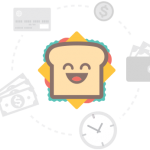
Driver Update — это сомнительная программа, созданная Slimware Utilities, которая входит в категорию программ-шпионов и рекламного ПО. Она должна идентифицировать и исправить устаревшие драйверы а также обновлять программное обеспечение. Однако эта потенциально нежелательная программа (ПНП) совершенно бесполезна.
Одной из причин, почему она заслуживает такой классификации, является теневой метод распространения. Программа может прокрасться внутрь компьютера в связке с другими программами и может инициировать нежелательные сканирования системы. Эти результаты сканирования могут быть ужасающими. Тем не менее, людям предлагается купить полную версию программы, чтобы исправить эти проблемы.
Паразит может предоставлять поддельные всплывающие рекламные объявления, в которых утверждается, что вам необходимо обновить Java, Flash Player, веб-браузер или любое другое программное обеспечение. Имейте в виду, что Driver Update обещает очистить компьютер от устаревших программ и файлов. Вы можете сначала подумать, что каждое уведомление Driver Update является надежным, но, к сожалению, это не так.
Driver Update объявления вводят в заблуждение и могут перенаправить вас на темные места. Поэтому, если вы нажмете на кнопку “Загрузить”, “Запустить обновление” или “Нажмите, чтобы установить сейчас”, вместо установки обновления вы можете согласиться установить другое рекламное ПО или даже вредоносную программу .
Однако будьте осторожны, так как это приложение в основном пытается распространять другие потенциально нежелательные программы на вашем компьютере с помощью поддельных сообщений об обновлениях. Итак, если вы не хотите столкнуться с более серьезными проблемами, вы должны подумать об удалении Driver Update.
Лучшим способом избавиться от этого раздражающего приложения является сканирование системы с помощью программы защиты от вредоносных программ и программ-шпионов. Профессиональные инструменты, такие как Reimage Reimage Cleaner Intego , найдут и удалят все подозрительные компоненты, которые могут приводить к чрезмерному количеству объявлений или инициировать переадресацию. Однако, если вы предпочитаете, вы можете удалить Driver Update вручную. В конце статьи вы найдете подробные инструкции, как это сделать.
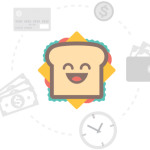
Driver Update это сомнительное приложение, которое может незаметно проникать в компьютеры в связке с другими программами.
Вряд ли полезные программы входят в компьютеры, используя связку программного обеспечения
Как правило, такие и подобные программы распространяются с использованием
“бандлинга”, который тесно связан с различными бесплатными и условно-бесплатными приложениями. Чтобы быть более точным, Driver Update вирус может попасть на ваш компьютер вместе с бесплатными программами, такими как менеджеры загрузки, создатели PDF, медиаплееры и т.д.
Чтобы избежать этого, вы должны устанавливать бесплатные программы очень осторожно. Убедитесь, что вы тщательно выбираете программы и устанавливаете их только после ознакомления с разделами лицензионного соглашения и политикой конфиденциальности. В дополнение к этому вы должны выбрать опцию дополнительную или пользовательскую установку, если это возможно, потому что это позволяет контролировать весь процесс и отменять флажки с “необязательных загрузок”.
Если вы уже заметили, что каждый из ваших веб-браузеров доставляет сомнительные сообщения и объявления, вы не должны больше ждать и исправить свой компьютер без каких-либо задержек.
Часто задаваемые вопросы о Driver Updater
Вопрос: Я установил программу под названием Driver Update. Она подозрительно работает и посылает мне страшные уведомления. Является ли DriverUpdate вирусом? Если да, то как полностью удалить Slimware утилиты с моего компьютера?
Ответ: Slimware утилиты — это компания, которая разрабатывает различные приложения. Тем не менее, их продукт Driver Update в последнее время получил множество критики. Некоторые эксперты в области кибербезопасности присваивают ему категорию шпионских программ, в то время как другие, как правило, оценивают его как Driver Update вирус или Slimware вирус. Хотя это не настоящий вирус, мы сильно сомневаемся, что это программное обеспечение, которое вы хотите хранить на своем компьютере.
Исследование показывает, что он эта программа отображает множество уведомлений, которые не отражают действительного состояния компьютера; Кроме того, паразит работает как рекламное ПО, которое отображает различные коммерческие предложения. Такие действия не приветствуются, и поэтому мы рекомендуем удалить это подозрительное программное обеспечение для вашего же блага.
Вопрос: Я продолжаю получать уведомления от Driver Update каждый раз, когда я вхожу в Windows. В нем говорится, что мои драйверы устарели и что я должен обновить их как можно скорее. Как избавиться от Driver Update? Это раздражает, и я не чувствую, что мне действительно нужно это программное обеспечение. Мой брат — компьютерщик, и он исправляет мой компьютер, но он сейчас далеко. Это программное обеспечение меня очень раздражает!
Ответ: Если вы хотите удалить всплывающие окна и уведомления DriverUpdate (от Slimware Utilities), мы настоятельно рекомендуем следующие инструкции, которые мы подготовили. В приведенном ниже учебном пособии объясняется, как отключить и удалить эту программу. После ее удаления из вашей системы вы больше не получите никаких уведомлений или объявлений.
Вопрос: Я запутался. В последнее время я не устанавливал какие-либо программы, кроме некоторых бесплатных игр. Теперь мой компьютер продолжает показывать всплывающие окна с просьбой обновить драйверы. Как удалить Driver Update уведомление? Я также не уверен, что такое Driver Update и как он попал на мой компьютер, хотя я его не загрузил. Вы можете объяснить?
Ответ. Driver Update — это сомнительная программа, которая обещает обновить драйверы Windows, но регулярно поставляет раздражающие объявления и повторяющиеся уведомления. Также заметно, что программное обеспечение пытается убедить пользователя купить лицензионный ключ. Тем не менее, вы можете сами быстро обновить свои драйверы без этого программного обеспечения, поэтому мы не видим причин, по которым вы хотели бы тратить деньги на программу, получившую столько негативных отзывов за эти годы. Теперь, когда вы знаете, что такое DriverUpdate, давайте объясним, как он может попасть на ваш компьютер без вашего ведома.
Это программное обеспечение описывается как потенциально нежелательное, и одной из причин такой классификации является метод распространения, используемый для его продвижения. Оказывается, этот системный инструмент распространяется с помощью комплекта программного обеспечения, который часто используется при распространении программ-шпионов.
Мы советуем выбирать пользовательские/дополнительные настройки при установке программ и отменять выбор всех дополнительных программ, предлагаемых вам. Если вы этого не сделаете, они будут установлены Дефолтной/Стандартной установкой, которые будут выбраны по умолчанию.
Эксперты рекомендуют удалить Driver Update вирус
Поскольку DriverUpdate может вызвать проникновение различных потенциально нежелательные программ, убедитесь, что вы удалили его, как только заметили первое объявление или получили неожиданные результаты сканирования системы. Чем дольше вы его храните, тем больше проблем может возникнуть.
Например, ваш браузер может быть затоплен коммерческим контентом, и вы можете быть обманутыми на нажатие на вредоносное объявление. К сожалению, это может привести к атаке вредоносного ПО. Таким образом, не стесняйтесь и выберите лучший вариант для удаления Driver Update. Первый метод предполагает самостоятельное обнаружение и устранение программы.
Если вы хотите узнать, как удалить Driver Update, следуйте инструкциям ниже — они проведут вас через этот процесс. Имейте в виду, что вам нужно искать другие сомнительные приложения, которые могли быть установлены без вашего ведома.
Если эти рекомендации выглядят слишком сложными, вы можете удалить Driver Update вирус автоматически. Это быстрое и простое решение для очистки вашего компьютера от вирусов.
Вы можете устранить повреждения вируса с помощью Reimage Reimage Cleaner Intego . SpyHunter 5 Combo Cleaner and Malwarebytes рекомендуются для обнаружения потенциально нежелательных программ и вирусов со всеми их файлами и записями реестра, связанными с ними.
Читайте также:
- Не открывает указывает вирус
- Противовирусные препараты для детей народными средствами
- Цитомегаловирус в общем анализе крови
- Больница с редкими вирусами
- Можно ли пить масло черного тмина при гепатите с
 Пожалуйста, не занимайтесь самолечением!При симпотмах заболевания - обратитесь к врачу.
Пожалуйста, не занимайтесь самолечением!При симпотмах заболевания - обратитесь к врачу.
Copyright © Иммунитет и инфекции

